Sådan fjernes Memoji -klistermærker fra dit tastatur i iOS
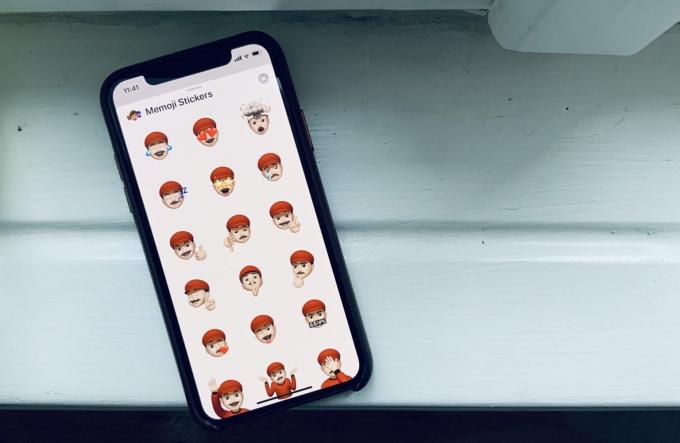
Foto: Charlie Sorrel/Cult of Mac
iOS 13 introducerede en ny kærlighed/had -funktion: Memoji -klistermærker. Når du nu åbner emoji -tastaturet på din iPhone eller iPad, fylder disse klistermærker den yderste plads. Det alene ville være fint. Klistermærkerne erstatter imidlertid også panelet, der viser din nyligt brugte emoji (eller i det mindste flyttet panelet til højre).
Hvis du ikke kan lide den aktuelle situation, skal du ikke bekymre dig. Du kan hurtigt fjerne disse irriterende Memoji -klistermærker fra dit tastatur.
Æble lanceret Memoji - tilpasselig Animoji, der lader brugerne lave animerede emoji -versioner af sig selv - i iOS 12. De automatisk genererede Memoji -mærkatpakker, der fungerer i Beskeder, Mail og andre apps, fulgte i iOS 13. Og i iOS 13.3 gav Apple brugerne mulighed for nemt at slukke Memoji -klistermærker.
Det er en kærkommen forandring for folk, der kan ikke lide Memoji -klistermærker
. Hvis du er en Memoji -klistermærker, kan du ganske enkelt deaktivere dem i appen Indstillinger.Sådan slukkes Memoji -klistermærker
At fjerne Memoji klistermærker fra iOS emoji -tastaturet, gå til Indstillinger> Generelt> Tastatur, og rul helt ned til bunden. Fjern derefter markeringen i Memoji klistermærker skifte, og du er færdig.
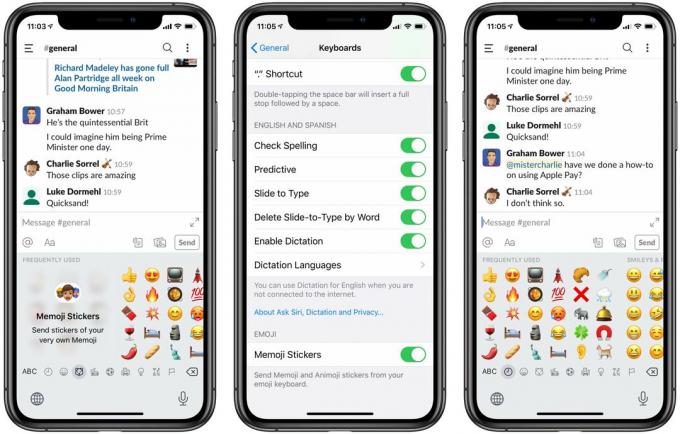
Foto: Cult of Mac
Når du nu åbner emoji -tastaturet i en hvilken som helst app, ser du ikke Memoji -klistermærkerne. Det seneste emojis-panel vil dukke op, hvor du kom til at forvente det i de gode gamle dage.
Ikke det Memoji klistermærker er nødvendigvis dårlige. Hvis du kan lide at dele en super- "individuel" avatar af dig selv, der ligner alle de andre Memoji-avatarer, så fortsæt. Du kan endda udtrykke din individualisme ved at tilføje AirPods til din Memoji.

